Как да използвате устройство Galaxy при спешен случай, за да се свържете с контакти при спешни случаи и да прегледате важна медицинска информация
Останете в безопасност с вашия телефон Samsung Galaxy, като създадете контакт при спешен случай и регистрирате медицинска информация за бърз и лесен достъп. При спешен случай дадено устройство Galaxy може да бъде използвано за свързване с контакти при спешни случаи и за преглед на важна медицинска информация, за оказване на помощ при спешен случай.
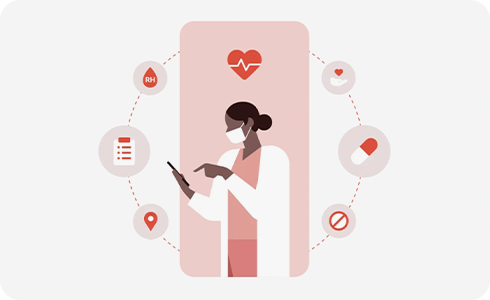
Как да регистрирате контакт при спешен случай
Как да въведете вашата медицинска информация
Как да се свържете с контакт при спешен случай
Как да проверите медицинска информация
Имайте предвид: Екраните може да варират в зависимост от конкретните модели и настройките на дисплея.
Благодарим Ви за обратната връзка
Моля отговорете на всички въпроси.































